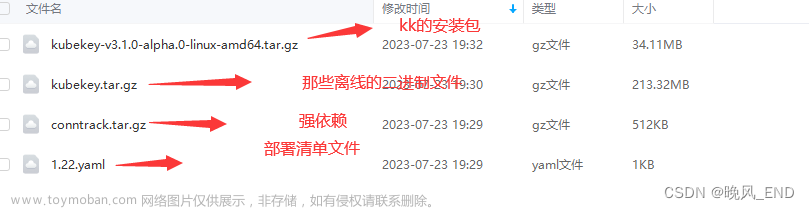Docker离线安装
一、安装步骤
1. 下载 Docker 二进制文件(离线安装包)
下载地址:https://download.docker.com/linux/static/stable/x86_64/
注:本文使用 /x86_64/docker-18.06.1-ce.tgz,注意对应操作系统类型。
2. 通过 FTP工具将 docker-18.06.1-ce.tgz 上传到服务器上
3. 解压安装包
tar zxf docker-18.06.1-ce.tgz
1
4. 将docker 相关命令拷贝到 /usr/bin,方便直接运行命令
sudo cp docker/* /usr/bin/
1
5. 启动Docker守护程序
sudo dockerd &
1
6. 验证是否安装成功,执行docker info命令,若正常打印版本信息则安装成功。
docker info
1
二、将docker注册成系统服务(记得kill docker服务后,再执行这一步哦)
1. 在 /usr/lib/systemd/system/ 目录下创建docker.service 文件
sudo vi /usr/lib/systemd/system/docker.service
1
[Unit]
Description=Docker Application Container Engine
Documentation=https://docs.docker.com
After=network-online.target firewalld.service
Wants=network-online.target
[Service]
Type=notify
ExecStart=/usr/bin/dockerd
ExecReload=/bin/kill -s HUP $MAINPID
LimitNOFILE=infinity
LimitNPROC=infinity
TimeoutStartSec=0
Delegate=yes
KillMode=process
Restart=on-failure
StartLimitBurst=3
StartLimitInterval=60s
[Install]
WantedBy=multi-user.target
2. 启动 / 停止 docker 服务
systemctl start/stop docker
1
3. 开机自启/取消开机自启 docker 服务
systemctl enable/disable docker
————————————————
一、环境说明:在某些部署环境下,因为网络或者其他原因,不能在线部署,这时候就需要以离线的方式安装docker;
1.docker 离线安装包下载
docker离线下载地址
选择符合自己LinuxCPU的架构的离线包下载。
查看Linux CPU架构:
uname -a
1
二、安装步骤:
1、将上述解压后文件(docker文件夹)全部移动至/usr/bin目录下(必须),命令如下:
cp -p docker/* /usr/bin
1
2、将docker注册为service,步骤如下:
①输入如下命令:
vi /usr/lib/systemd/system/docker.service
1
②点击i,下面出现-----insert----进入编辑状态
复制下面内容至docker.service,复制内容如下:
[Unit]
Description=Docker Application Container Engine
Documentation=http://docs.docker.com
After=network.target docker.socket
[Service]
Type=notify
EnvironmentFile=-/run/flannel/docker
WorkingDirectory=/usr/local/bin
ExecStart=/usr/bin/dockerd \
-H tcp://0.0.0.0:4243 \
-H unix:///var/run/docker.sock \
--selinux-enabled=false \
--log-opt max-size=1g
ExecReload=/bin/kill -s HUP $MAINPID
# Having non-zero Limit*s causes performance problems due to accounting overhead
# in the kernel. We recommend using cgroups to do container-local accounting.
LimitNOFILE=infinity
LimitNPROC=infinity
LimitCORE=infinity
# Uncomment TasksMax if your systemd version supports it.
# Only systemd 226 and above support this version.
#TasksMax=infinity
TimeoutStartSec=0
# set delegate yes so that systemd does not reset the cgroups of docker containers
Delegate=yes
# kill only the docker process, not all processes in the cgroup
KillMode=process
Restart=on-failure
[Install]
WantedBy=multi-user.target
复制完成之后,点击esc键,并输入:wq!保存并强制退出;
可执行如下命令,查看上述复制内容是否正确
cat /usr/lib/systemd/system/docker.service
3、重新加载docker配置文件,命令如下:
$ systemctl daemon-reload
1
4、启动docker,命令如下:
$ systemctl start docker
1
5、设置docker开机启动,命令如下:
$ systemctl enable docker
1
6、查看docker是否安装成功,命令如下:文章来源:https://www.toymoban.com/news/detail-627933.html
$ docker version
————————————————
文章来源地址https://www.toymoban.com/news/detail-627933.html
到了这里,关于Docker离线安装的文章就介绍完了。如果您还想了解更多内容,请在右上角搜索TOY模板网以前的文章或继续浏览下面的相关文章,希望大家以后多多支持TOY模板网!